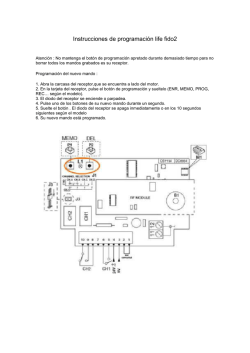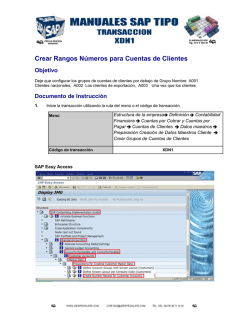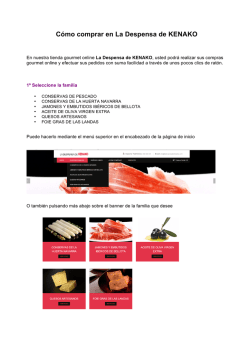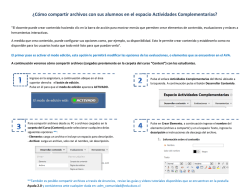Evolution. Emotion. Passion.
THS221 Digital HD Satellite Receiver User Manual Bedienungsanleitung Manuel d’utilisation Manuale d’uso Manual de usuario Manual do Utilizador Användarmanual Uputstvo za upotrebu Evolution. Emotion. Passion. www.thomsonstb.net THOMSON is a trademark of TECHNICOLOR S.A. used under license to STRONG Europe Represented by STRONG Ges.m.b.H. • Franz-Josefs-Kai 1 • 1010 Vienna • Austria Email: [email protected] El THS221 se suministra con soporte multimedia USB. Después de descargar el software PVR desde el sitio web www.thomsonstb.net el receptor puede ser actualizado para apoyar la función de grabación a través de USB. Este manual del usuario describe la funcionalidad completa, incluyendo la función de grabación y puede no funcionar si el software de PVR aún no se ha instalado. Licenses ANY USE OF THIS PRODUCT IN ANY MANNER OTHER THAN PERSONAL USE THAT COMPLIES WITH THE MPEG-2 STANDARD FOR ENCODING VIDEO INFORMATION FOR PACKAGED MEDIA IS EXPRESSLY PROHIBITED WITHOUT A LICENSE UNDER APPLICABLE PATENTS IN THE MPEG-2 PATENT PORTFOLIO, WHICH LICENSE IS AVAILABLE FROM MPEG LA, LLC, 6312 S. Fiddlers Green Circle, Suite 400E, Greenwood Village, Colorado 80111 U.S.A. THIS PRODUCT IS LICENSED UNDER THE AVC PATENT PORTFOLIO LICENSE FOR THE PERSONAL AND NONCOMMERCIAL USE OF A CONSUMER TO (i) ENCODE VIDEO IN COMPLIANCE WITH THE AVC STANDARD (“AVC VIDEO”) AND/OR (ii) DECODE AVC VIDEO THAT WAS ENCODED BY A CONSUMER ENGAGED IN A PERSONAL AND NON-COMMERCIAL ACTIVITY AND/OR WAS OBTAINED FROM A VIDEO PROVIDER LICENSED TO PROVIDE AVC VIDEO. NO LICENSE IS GRANTED OR SHALL BE IMPLIED FOR ANY OTHER USE. ADDITIONAL INFORMATION MAY BE OBTAINED FROM MPEG LA, L.L.C. SEE HTTP://WWW.MPEGLA.COM Español This product contains one or more programs protected under international and U.S. copyright laws as unpublished works. They are confidential and proprietary to Dolby Laboratories. Their reproduction or disclosure, in whole or in part, or the production of derivative works therefrom without the express permission of Dolby Laboratories is prohibited. Copyright 2003-2009 by Dolby Laboratories. All rights reserved. P1 Tabla de contenidos 1.0 Introducción 3 1.1 Instrucciones de seguridad 3 1.2 Almacenamiento 3 1.3 Instalación del equipo 4 1.4 Accesorios 4 1.5 Uso de dispositivos USB externos* 4 2.0 Su receptor 5 2.1 Código PIN por defecto: 0000 5 2.2 Panel frontal 5 2.3 Panel posterior 5 2.4 Mando a distancia 5 2.5 Instalar las pilas 7 2.6 Utilizar o Comando Remoto 7 3.0 Conexiones 7 3.1 Conexión básica con un cable HDMI 7 3.2 Conexión básica con un cable Scart 7 3.3 Conectar varios LNB fijos utilizando un conmutador DiSEqC 1.0/1.1 8 3.4 Conexión a ethernet 8 4.0 Instalación por primera vez 8 4.1 Instalación 9 5.0 Guía Rápida para utilizar su receptor10 6.0 Funcionamiento 10 6.1 Cambiar de canal 10 6.2 Barra de información 11 6.3 Selección del idioma del audio 11 6.4 Teletext 11 6.5 Subtítulos 11 6.6 EPG (guía electrónica de programas) 12 6.7 Canales favoritos 12 6.8 Grabación instantánea* 12 6.9 Timeshift (Reproducción diferida)* 12 7.0 Menú principal 13 7.1 Instalación 13 7.2 Canal 17 7.3 Multimedia 25 8.0 Resolución de problemas 30 9.0 Características técnicas 32 10.0 EDICIONES AMBIENTALES 33 *Este manual del usuario describe la funcionalidad completa, incluyendo la función de grabación y puede no funcionar si el software de PVR aún no se ha instalado. 07 May 2015 13:06 THOMSON declara que este producto reúne los requisitos básicos y respeta la normativa de las directivas 2004/108/EC y 73/23/EC, RoHS 2002/95/EC Sujeto a modificaciones. Como consecuencia de la investigación continua y el desarrollo de las características técnicas, el diseño y el aspecto de los productos pueden sufrir cambios. HDMI, el logotipo HDMI y High-Definition Multimedia Interface son marcas comerciales o marcas comerciales registradas de HDMI Licensing LLC en Estados Unidos y otros países. Fabricado con la licencia de Dolby Laboratories. Dolby y el símbolo de la doble D son marcas comerciales registradas de Dolby Laboratories. Los demás nombres de los productos son marcas comerciales o marcas comerciales registradas de sus respectivos propietarios. © THOMSON 2015. Todos los derechos reservados. P2 1.0 Introducción 1.1 Instrucciones de seguridad NO INSTALE EL RECEPTOR: •• En una caja cerrada o con poca ventilación, directamente sobre o debajo de cualquier otro equipo, ni en una superficie que pueda obstruir las ranuras de ventilación. NO EXPONGA EL RECEPTOR NI SUS ACCESORIOS: •• A la luz directa del sol, ni a ningún equipo generador de calor; a la lluvia o humedad intensa, a vibraciones intensas o a golpes que puedan causar daños permanentes en el receptor; ni a ningún objeto magnético, como altavoces, transformadores, etc. •• No utilice un cable de alimentación dañado. Puede provocar un incendio o una descarga eléctrica. No toque el cable de alimentación con las manos mojadas. Puede provocar una descarga eléctrica. •• Si no va a utilizar el receptor durante un periodo de tiempo prolongado, desconecte el cable de alimentación de la toma de pared. •• No utilice líquidos a base de alcohol o amoniaco para limpiar el receptor. Si lo desea, puede limpiarlo con un paño de algodón ligeramente humedecido con una solución de jabón suave, pero siempre después de haberlo desconectado de la toma de corriente. Asegúrese de que no caen objetos extraños a través de las ranuras de ventilación, porque podrían provocar un incendio o una descarga eléctrica. •• No coloque ningún objeto sobre el receptor, porque se podría impedir la correcta refrigeración de sus componentes internos. Español Precauciones de seguridad •• No abra la tapa del receptor. La garantía del receptor quedará anulada si lo abre. Es peligroso tocar el interior del receptor debido a la corriente de alta tensión y los posibles riesgos de descarga eléctrica. Las labores de reparación y mantenimiento deben ser llevadas a cabo por personal cualificado. •• Al conectar los cables, asegúrese de que el receptor está desconectado de la corriente de alimentación. Una vez desconectado el receptor, aguarde unos segundos antes de moverlo o de desconectar cualquier otro equipo. •• Solo debe utilizar extensiones autorizadas y cables compatibles con el consumo eléctrico del equipo instalado. Asegúrese de que la fuente de alimentación eléctrica se corresponde con la tensión indicada en la placa de identificación eléctrica de la parte posterior del receptor. Si el receptor no funciona normalmente después de haber seguido al pie de la letra las instrucciones de este manual de usuario, consulte a su concesionario. 1.2 Almacenamiento El receptor y sus respectivos accesorios se guardan y entregan en un embalaje diseñado para protegerlos de las descargas eléctricas y de la humedad. Cuando retire el receptor de su embalaje, asegúrese de que cuenta con todas las piezas, y mantenga el embalaje fuera del alcance de los niños. Cuando transporte el receptor de un lugar a otro, o si debe devolverlo en virtud de P3 INTRODUCCIÓN su garantía, asegúrese de colocarlo en su embalaje original junto con los correspondientes accesorios. Si no respeta los procedimientos relacionados con el embalaje, la garantía puede verse anulada. 1.3 Instalación del equipo Le recomendamos consultar a un instalador profesional para montar este equipo. En caso contrario, siga las instrucciones que se indican a continuación: •• Consulte los manuales de usuario del televisor y de su antena. •• Asegúrese de que el cable HDMI y los componentes exteriores se encuentran en buenas condiciones. Este manual proporciona instrucciones completas para instalar y utilizar el receptor. Los siguientes símbolos tienen los siguientes significados. Aviso:Llama la atención sobre un aviso. Consejos:Presenta información adicional importante o que sirve de ayuda. MENUCorresponde a un botón del mando a distancia o del receptor. (Letras en negrita) Ir a Move toRepresenta un ítem del menú de una ventana. (Letras en cursiva) 1.4 Accesorios •• 1x Instrucciones de instalación •• 1x mando a distancia •• 2x pilas (tipo AAA) Nota:Las pilas no se deben recargar, desmontar, cortocircuitar ni mezclar o utilizar con otros tipos de pilas. Si utiliza baterías recargables en vez de pilas (por ejemplo, de NiMH), le recomendamos utilizar los que presenten una baja autodescarga para garantizar un funcionamiento más prolongado del mando a distancia. 1.5 Uso de dispositivos USB externos* •• Se recomienda utilizar dispositivos de almacenamiento USB 2.0 o de una versión superior. Si el dispositivo no es compatible con las especificaciones de USB 2.0, las funciones grabación, reproducción, Timeshift (reproducción diferida) y multimedia podrían no funcionar correctamente. •• THOMSON no puede garantizar la compatibilidad con todos los tipos de dispositivos de almacenamiento USB. •• Se aconseja no guardar información importante en dispositivos de almacenamiento USB que vaya a utilizar con el receptor. Haga siempre copias de seguridad de los datos de su dispositivo de almacenamiento USB antes de utilizarlo con este receptor. THOMSON no se responsabiliza de ninguna pérdida de información u otras circunstancias derivadas de la pérdida de información. •• THOMSON no puede garantizar la reproducción de todos los formatos de ficheros ya que dependen de los codec utilizados, datos de velocidad de bits y resolución (todos los formatos de codec MPEG están soportados) •• Asegúrese de que el dispositivo USB ya está formateado en FAT/FAT32, o formatéelo a través del receptor. Consulte el capítulo 7.3 Multimedia para obtener más información. P4 INTRODUCCIÓN 2.0 Su receptor 2.1 Código PIN por defecto: 0000 2.2 Panel frontal Fig. 1 1. Botón de encendido: Pasa el receptor a modo de espera o a modo funcionamiento 2. P-/P+:Para cambiar de canal sin utilizar el mando a distancia 3. V-/V+Disminuye/aumenta el volumen del audio V-/V+ y P+/P- funcionan como botones de navegación por el menú 4. Sensor del mando a distancia: Recibe la señal del mando a distancia 5. Indicador de espera: Muestra el estado del receptor VERDE: el receptor está encendido ROJO: el receptor está en standby 6. Pantalla LED:Muestra el número del canal en operación y la hora en modo Espera (Standby) 7. USB:Para la conexión de una pen drive USB para dispositivos de almacenamiento de actualización de software o HDD para Multimedia 2.3 Panel posterior Español Fig. 2 1. EthernetSirve para conectar un conmutador de red, un router o un modem 2. SAT INSirve para conectar al LNB de la antena de satélite y recibir la señal de las transmisiones vía satélite 3. SAT OUTSirve para pasar directamente la señal del satélite a un segundo receptor 4. S/PDIF coaxialSirve para conectar el receptor a un amplificador digital de audio o a un sistema de home cinema 5. USBPara la conexión de una pen drive USB para dispositivos de almacenamiento de actualización de software o HDD para Multimedia 6. HDMISirve para conectar el receptor a la entrada HDMI de su aparato de televisión utilizando un cable HDMI de buena calidad. 7. TV SCARTSirve para conectar el receptor al aparato de televisión utilizando un cable SCART 8. DC powerInput 100 ~240 V 50 ~ 60 Hz/ Output 12 V DC 2.4 Mando a distancia Fig. 3 1. qPara conectar el receptor (ON) y ponerlo en modo de espera (Standby). 2. !Para silenciar la salida de audio del receptor. 3. ROJOFunciones flexibles del menú OSD y teletexto. P5 SU RECEPTOR 4. VERDEFunciones flexibles del menú OSD y teletexto. 5. AMARILLOFunciones flexibles del menú OSD y teletexto. 6. AZULEn modo visualización presenta el menú del horario para configurar con facilidad los temporizadores. Funciones flexibles del menú OSD y teletexto. 7. SUBTITLEPara seleccionar el idioma de los subtítulos disponibles en el canal. 8. TEXTPara acceder al teletexto del canal, si está disponible. 9. AUDIOPara presentar el menú de la selección de audio con los idiomas disponibles y los modos de audio. 10.RECALLPara alternar entre los últimos canales visualizados. 11.5Para buscar hacia atrás durante la reproducción. Cada vez que pulsa la tecla, la velocidad aumenta (x2 – x32). 12.6Para buscar hacia adelante durante la reproducción. Cada vez que pulsa la tecla, la velocidad aumenta (x2 – x32). 13.7Para saltar al archivo anterior durante la reproducción. 14.8Para saltar al archivo siguiente durante la reproducción. 15.1Para iniciar/retomar la reproducción. 16.2Para congelarla reproducción de los archivos multimedia. 17.3Para detener la reproducción de los archivos multimedia. 18.4Empieza la grabación del programa al que se esté asistiendo 19.MENUPara abrir el menú principal en modo visualización, o para retroceder un paso en el menú. 20.EXITPara cancelar el proceso en curso/salir del menú principal en modo visualización. 21.pqPara alternar entre los canales anterior/siguiente en modo visualización; para alternar entre la página siguiente/anterior en la lista de canales; o para mover la sección mostrada en destacado hacia arriba/abajo en el menú. 22.OKEn modo visualización, para presentar la lista de canales. En el menú, para activar el ítem que se muestra destacado. 23.tuPara reducir/aumentar el nivel de volumen en modo visualización, para navegar a través de menús, y para cambiar los valores de las configuraciones que se pueden modificar en un menú. 24.EPGEn modo visualización, presenta la EPG (Electronic Programme Guide, guía electrónica de programas). 25. Pulsar una vez para ver el número/nombre del canal y la información actual/ futura. Pulsar dos veces para ver información detallada sobre el programa. Pulsar tres veces para ver información sobre el transponder y/o la intensidad de la señal. Pulsar de nuevo para volver al modo visualización. 26.V+/V-Para aumentar/reducir el nivel de volumen en modo TV. 27.FAVPara acceder a los canales favoritos. Para alternar entre los grupos de favoritos disponibles. 28.GOTOEn modo reproducción: para abrir la barra de tiempos y seleccionar el momento al que se desea saltar. 29.P+/P-Para saltar 10 posiciones arriba o abajo en la lista de canales. 30.0~9Para marcar el número del canal y los valores numéricos. 31.OPTSin función asignada. 32.TV/RADIOPara alternar entre los modos TV y radio. P6 SU RECEPTOR 2.5 Instalar las pilas Fig. 4 Retire la tapa del compartimento de las pilas del mando a distancia y coloque 2 pilas AAA. El diagrama del interior del compartimento de las pilas muestra la manera correcta de colocarlas. 1. Abra la tapa 2. Coloque las pilas 3. Cierre la tapa NOTA:Las pilas no se deben recargar, abrir, cortocircuitar, mezclar o utilizar con otro tipo de baterías. 2.6 Utilizar o Comando Remoto Fig. 5 Para utilizar el mando a distancia, apúntelo hacia la parte frontal del receptor digital. El mando a distancia tiene un alcance de hasta 7 metros si se alinea correctamente con el sensor de infrarrojos del panel frontal. El mando a distancia no funciona si hay obstáculos frente al receptor. Nota:Recuerde que la luz del sol puede reducir la sensibilidad del mando a distancia. 3.0 Conexiones 3.1 Conexión básica con un cable HDMI Español Fig. 6 1. Conecte el LNB de la antena del satélite en la conexión SAT IN del receptor mediante un cable coaxial de buena calidad y utilice los “conectores F”. 2. Conecte un extremo del cable HDMI en la conexión TV SCART del receptor, y el otro extremo en la entrada HDMI del televisor. 3. Conecte el adaptador de alimentación a una toma de corriente adecuada. 3.2 Conexión básica con un cable Scart Fig. 7 1. Conecte el LNB de la antena del satélite en la conexión SAT IN del receptor mediante un cable coaxial de buena calidad y utilice los “conectores F”. 2. Conecte un extremo del cable Scart en la conexión TV SCART del receptor, y el otro extremo en la entrada SCART del televisor. 3. Conecte el adaptador de alimentación a una toma de corriente adecuada. P7 CONEXIONES 3.3 Conectar varios LNB fijos utilizando un conmutador DiSEqC 1.0/1.1 Fig. 8 1. Conecte los LNB de su antena fija a las entradas de un conmutador DiSEqC 1.0/1.1 2. Conecte la salida o la conexión “to receiver” del conmutador DiSEqC 1.0/1.1 a la conexión SAT IN del receptor. 3. Consulte la sección 3.1 o 3.2 para obtener más información sobre las conexiones del televisor y de la alimentación eléctrica. 4. Consulte la sección 7.1.1 para obtener más información sobre las configuraciones del satélite. 3.4 Conexión a ethernet Fig. 8 Conecte un cable CAT5E (o de calidad superior) en la conexión RJ45 de la unidad y a un conmutador, router o módem. La configuración por defecto es Auto (DHCP) para obtener automáticamente direcciones IP y DNS. Seleccione la opción manual a través de MenúNetworkNetwork Settings para introducir sus configuraciones, en caso necesario. Para introducir manualmente las configuraciones, debe indicar una dirección IP única, un netmask, un gateway y un DNS para su receptor. Consulte el manual del router o del módem para introducir correctamente las configuraciones. Una vez realizada con éxito la configuración, puede seleccionar una prueba de ping para comprobar su conexión. 4.0 Instalación por primera vez Una vez realizadas con éxito todas las conexiones, encienda el televisor y compruebe que el receptor está conectado a la corriente. Si está utilizando el receptor por primera vez, o si ha recuperado los ajustes originales de fábrica, se mostrará el menú Installation (Instalación) en la pantalla del televisor. Pulse los botones tu para seleccionar OSD Language (Idioma). Country (País)Seleccione su país. Pre-installed ListAlgunos países incluyen una lista de canales preinstalados. (Lista preinstalada)Si esta opción no está disponible para su país, el ítem no se puede seleccionar. Video Output (Salida de vídeo) Seleccione la salida que desea utilizar. TV Format (Formato TV)Seleccione entre las opciones 16:9FIT, 16:9LB, 4:3LB o 4:3PS. Start Search (Iniciar búsqueda) Si está seleccionada la lista preinstalada, el receptor salta al primer canal de la lista. Si la lista preinstalada no está disponible, se muestra la página de configuración del satélite (Satellite Setting). Nota:Si el país seleccionado es Alemania, por ejemplo, se instalan los canales alemanes predefinidos en la lista de canales de ASTRA 19.2E. La lista preinstalada funciona con un único LNB universal (LO 9750/10600). Si utiliza otro tipo de LNB, debe configurarlo en el menú de instalación (Installation Menu), configuración del satélite (Satellite Setting). P8 INSTALACIÓN POR PRIMERA VEZ Puede continuar en el menú Installation (Instalación) para buscar e instalar más canales tal como se describe más abajo, o pasar al modo visualización pulsando el botón EXIT para disfrutar inmediatamente de los canales preinstalados. 4.1 Instalación 4.1.1 Configuración del satélite Pulse pq para destacar el satélite al que desea dirigir la antena. Si utiliza una antena con varias alimentaciones con más de un LNB, seleccione los satélites de su antena pulsando el botón OK y configure la entrada DiSEqC adecuada para los LNB. En DiSEqC 1 y 2 se encuentran preseleccionados los Astra 19.2E y Hotbird 13E. El proceso de búsqueda se realizará, pues, con todos los satélites seleccionados. Nota:Si su configuración no es estándar, consulte la sección 7.1.2 de este manual: Configure las definiciones de la antena relativas al satélite seleccionado. 4.1.2 Ajuste de la señal La barra de la calidad de la señal, que se encuentra en la parte inferior de la pantalla, permite sintonizar con precisión la alineación de la antena para poder disfrutar de una óptima recepción. Ajuste la antena para obtener una señal de la máxima calidad posible. Cuando ya no sea posible mejorar más la señal, fije el plato en esa posición y pulse el botón VERDE Scan para continuar. 4.1.3 Búsqueda automática de SAT Español Pulse pq tu para mover la zona destacada sobre las opciones deseadas, y pulse VERDE Scan para iniciar la búsqueda de canales Channel Search. Se recomienda utilizar las configuraciones predefinidas. Nota:Para obtener más información, consulte la sección 7.1.4 de este manual: Búsqueda automática de SAT 4.1.4 Búsqueda de canales El receptor realizará una búsqueda automática de canales. Cuando este proceso haya terminado, se guardarán todos los canales encontrados, y el receptor pasará a mostrar el primero de ellos. Ahora ya puede empezar a disfrutar de su nuevo receptor. Nota:Si no se encuentra ningún canal durante la búsqueda automática de canales, el receptor vuelve al menú Installation (Instalación). Seleccione su idioma de nuevo y consulte el capítulo 7.1 para obtener más instrucciones. P9 INSTALACIÓN POR PRIMERA VEZ 5.0 Guía Rápida para utilizar su receptor En THOMSON comprendemos que esté ansioso por empezar a disfrutar de su nuevo receptor HD (alta definición). Por esta razón, hemos realizado esta guía rápida, para que pueda familiarizarse con las operaciones básicas de este aparato. Sin embargo, le aconsejamos leer el manual en su totalidad para poder aprovechar al máximo su receptor HD THOMSON. Para conectar (ON) su receptor, o para pasar a modo espera (Standby), pulse el botón q del mando a distancia. Seleccione los canales con los botones pq. También puede introducir el número del canal con los botones 0~9 del mando a distancia, o pulsar OK en modo visualización para mostrar la lista de canales. El volumen se puede ajustar con los botones tu. 6.0 Funcionamiento En modo visualización, encontrará varias características que hacen que ver la TV sea un verdadero placer. En este párrafo se describen estas características. Consulte también el capítulo 7 para familiarizarse con el menú de su nuevo receptor. 6.1 Cambiar de canal •• •• •• •• Hay varias maneras de cambiar de canal con su nuevo receptor. Mediante el acceso directo Mediante la lista de canales Con los botones pq Con el botón RECALL 6.1.1 Acceso directo Para acceder directamente a un determinado canal, basta pulsar el número correspondiente utilizando las teclas 0~9 del mando a distancia. Los números de los canales pueden tener 4 dígitos como máximo. Se puede introducir un número con menos de 4 dígitos. Espere unos segundos (o pulse OK) para que el receptor sintonice el canal seleccionado. 6.1.2 Lista de canales Pulse OK en modo visualización para poder ver la lista de canales. Pulse pq para destacar el canal que desea, y pulse una vez OK para seleccionarlo. La lista de canales dispone de una función Search (Buscar) que facilita la búsqueda de canales. Cuando se encuentre en la lista de canales, pulse el botón VERDE para ver una barra emergente con el abecedario. Pulse pq para seleccionar la primera letra (o letras) del canal deseado. Pulse EXIT para salir de la barra emergente. Se mostrarán en la pantalla todos los canales que empiecen por la letra (o letras) seleccionada(s). A continuación, seleccione el canal en la lista filtrada. En la lista de canales y en modo visualización están disponibles las siguientes teclas: VERDE:Abre una barra con el abecedario para permitir una búsqueda rápida del canal deseado. TV/RADIO:Alterna entre los canales de TV y de radio. P10 GUÍA RÁPIDA PARA UTILIZAR SU RECEPTOR AZUL:En la lista de canales, salta a la primera línea, para recorrer la lista de satélites. En modo visualización: FAV:Para pasar a una de las listas de favoritos disponible. 6.1.3 Uso de los botones pq p pasa a un canal superior. q pasa a un canal inferior. 6.1.4 Utilizar el botón RECALL Pulse el botón RECALL para alternar entre los últimos canales visualizados. 6.2 Barra de información i En modo visualización, puede pulsar en cualquier momento el botón para obtener información sobre el canal sintonizado y sobre el programa actual o el programa* siguiente. Pulse dos veces el botón para obtener información sobre el programa actual y el programa siguiente. Utilice tu para ver información sobre el programa actual y sobre el programa siguiente. Pulse tres veces para ver información técnica sobre el canal sintonizado. Pulse de nuevo o EXIT (Salir) para cerrar la ventana de información. Puede cambiar el tiempo de visualización de la barra de información en el menú del sistema System. Para obtener más información, consulte la sección 7.2.5.2. i i *La información sobre el programa se presenta siempre que esté disponible. La disponibilidad depende de la estación emisora. 6.3 Selección del idioma del audio Español Algunos canales permiten elegir diferentes formatos de audio y/o idiomas. Para seleccionar otra pista de audio, pulse AUDIO en modo visualización. Se le mostrará una lista de pistas de audio disponibles. Pulse pq para seleccionar la pista que desee, y confírmela pulsando OK. Con los botones tu puede seleccionar los altavoces izquierdo, derecho o ambos (estéreo). 6.4 Teletext Su receptor cuenta con un teletexto con innumerables funciones. Para acceder al teletexto, pulse el botón TEXT en modo visualización, y pulse los botones 0~9 o pq para seleccionar el número de página que desea consultar. Con los botones tu se pueden seleccionar subpáginas (una vez cargadas, si están disponibles). Los botones de colores del mando a distancia permiten saltar directamente a las páginas seleccionadas, tal como se indica en la parte inferior de la pantalla del teletexto. Pulse de nuevo TEXT o EXIT para volver al modo visualización. 6.5 Subtítulos Algunos programas permiten elegir subtítulos DVB en diferentes idiomas. Pulse el botón SUBTITLE en modo visualización para ver los idiomas disponibles para los subtítulos. Pulse pq para seleccionar un idioma para los subtítulos, y confírmelo pulsando OK. P11 FUNCIONAMIENTO 6.6 EPG (guía electrónica de programas) La guía electrónica de programas es una función de gran utilidad que le permite ver en la pantalla el horario de los programas y otra información. Pulse el botón EPG para activar esta guía (también puede acceder a la EPG a través del menú). Pulse pq tu para seleccionar el canal que desee, y pulse el botón u para mover el área destacada sobre la lista de programas. En la lista de programas, pulse pq para seleccionar o navegar por los programas tu para ver información de los programas de los días siguientes/anteriores. Pulse el botón OK para ver información detallada sobre el programa seleccionado. Si existe más de una página de información, pulse tu para navegar por la información. Utilice MENU para retroceder un paso, y EXIT para salir de la EPG. Nota:La disponibilidad de los datos de la EPG depende de la estación emisora. Seleccionar un programa desde la EPG Seleccione un programa tal como se describe más arriba. Pulse Amarillo (Reservar) después de haber seleccionado el programa deseado. Se mostrará el menú del temporizador (Schedule) (Programación). Todos los detalles se encuentran indicados ya. Guarde el temporizador pulsando OK. Para ver la lista de programas guardados, basta pulsar el botón AZUL mientras está en modo visualización. Utilice los botones ROJO o VERDE o P+/P- para saltar 10 posiciones en la lista. Se pueden guardar 32 programas. 6.7 Canales favoritos Pulse el botón FAV para acceder a sus canales favoritos y para alternar entre los grupos de favoritos disponibles. Para obtener más información sobre la creación de listas de favoritos, consulte la sección 7.2.1. 6.8 Grabación instantánea* Su nuevo receptor permite hacer una grabación inmediata del programa que está viendo. Sólo tiene que pulsar 4 y confirmar con OK para iniciar la grabación. El tiempo de grabación por defecto es de 02:00 horas. Si desea cambiar el tiempo de una grabación, pulse 4 y seleccione la duración con tu. Durante la grabación se muestra una señal de grabación en la lista de canales. Para detener la grabación, pulse 3 y pulse OK otra vez para detener la grabación. *Este manual del usuario describe la funcionalidad completa, incluyendo la función de grabación y puede no funcionar si el software de PVR aún no se ha instalado. **Antes de empezar la grabación, conecte un dispositivo de almacenamiento USB con suficiente espacio libre. 6.9 Timeshift (Reproducción diferida)* Timeshift permite pausar la transmisión en vivo y reanudar la reproducción después. Pulse 2 en el modo de visualización para activar Timeshift, según el modo de Timeshift ajustado en el menú. Se muestra en la pantalla una barra de tiempo y el símbolo de pausa. La TV en vivo se congela. Pulse 2 para reanudar la reproducción diferida (Timeshift). Pulse 5 6 para rebobinar rápidamente/ avance rápido. Pulse 3 para volver a la televisión en directo. P12 FUNCIONAMIENTO *Este manual del usuario describe la funcionalidad completa, incluyendo la función de grabación y puede no funcionar si el software de PVR aún no se ha instalado. 7.0 Menú principal El menú principal contiene los siguientes submenús: Installation (Instalación), Channel (Canal), Multimedia (Multimedia), System (Sistema), Others (Otros) y Network (Red). 7.1 Instalación Este menú contiene los siguientes submenús: Satellite Setting (Configuración del satélite), Automatic SAT Scan (Búsqueda automática de SAT), Manual Scan (Búsqueda manual), e Information (Información). Utilice el botón MENU y tu pq para navegar por el menú. 7.1.1 Configuración del satélite Pulse los botones pq para mover la zona destacada sobre el satélite al que desea dirigir el plato de la antena. Se mostrarán a la derecha las configuraciones de la antena. Puede acceder al lado derecho utilizando los botones tu, y volver a la lista de satélites pulsando EXIT. Desde el menú Satellite Setting (Configuración del satélite), puede iniciar una búsqueda pulsando el botón VERDE después de haber realizado las configuraciones adecuadas, o editar los transpondedores pulsando el botón ROJO. 7.1.2 Configurar los ajustes de la antena para el satélite seleccionado Español Satellite (Satélite)Aquí se muestra el nombre del satélite seleccionado. LNB:La configuración es un LNB universal (09750/10600), el más utilizado en el mercado. Transponder:Seleccione un transpondedor que transmita una señal. DiSEqC 1.0Seleccione el tipo de conmutador que se está utilizando: 4 a 1 (DiSEqC 1.0) o 16 a 1 (DiSEqC 1.1). Seleccione Tone Burst (Control por tonalidades) si está utilizando un conmutador antiguo 2 a 1. Uncommitted (No asignado) Si se utilizan conmutadores DiSEqC no asignados, selecciónelos aquí. (Configuración de usuario avanzado) 22KTone: (Tonalidad 22K) Auto: esta selección se realiza automáticamente. Polarity (Polaridad)13/18 V, esta selección se realiza automáticamente. DiSEqC1.2:Mueva el motor a la posición correcta para bloqueal la señal, tal como se explica más abajo. Movimiento continuo:pulse tu para mover hacia el West / East (Oeste/Este). El motor se mantiene en movimiento mientras mantenga pulsado el botón. Pulsando el botón una vez, el motor se mueve en pasos de 1 grado. Movimiento paso (1):pulse tu para mover hacia el West / East (Oeste/Este) en pasos de 0,3 grados. Guardar posición: para mantener la actual posición del motor para el satélite seleccionado. P13 MENÚ PRINCIPAL Ir a referencia: ir a la posición de referencia de 0 grados. GOTO X:Seleccione GOTO X utilizando los botones tu. Pulse VERDE para las coordenadas de su ubicación. Se mostrará una ventana emergente en la que podrá realizar las siguientes configuraciones: Location (Ubicación):Pulse tu para seleccionar una de las ubicaciones predefinidas. Seleccione la ubicación más cercana. Si conoce las coordenadas de su lugar de residencia, puede seleccionar Manual y realizar los siguientes ajustes adicionales. Latitude Direction:Seleccione North (Norte) o South (Sur). Latitude Angle:Pulse los botones 0~9 para introducir las coordenadas. Cuando haya realizado todas las configuraciones, pulse EXIT para guardar los datos y salir de la ventana. A continuación, pulse OK para acceder al menú GOTO X. Move Auto (Movimiento automático) moverá automáticamente la antena en la dirección del satélite seleccionado. Para Move Continue (Movimiento continuo), Move Step (1) (Movimiento paso 1) y Goto Reference (Ir a referencia), consulte las explicaciones dadas más arriba. SatCRSeleccione On si utiliza un LNB SatCR. En caso contrario, manténgalo en Off. Si On está seleccionado, pulse AMARILLO (Configuración de SatCR) para acceder a la página de configuración del satélite. Position: (Posición)Seleccione LNBA o LNB B. IF Channel: (Canal IF)Seleccione el número del canal IF de acuerdo con las características de su LNB SatCR. Nota: Todos los LNB SatCR de la cadena deben tener un número de canal IF diferente. Center Frequency:Seleccione la frecuencia central de acuerdo con las características de su LNB SatCR. Nota: Todos los LNB SatCR de la cadena deben tener una frecuencia central diferente. Seleccione el botón Guardar para finalizar la configuración, o pulse MENU o EXIT para salir sin guardar. 7.1.3 Opciones para la edición de satélites y transpondedores En la opción Satellite Setting (Configuración del satélite), utilice el botón ROJO de Editar TP para editar satélites y transpondedores. Utilice tu para alternar entre las ventanas izquierda y derecha. (Satellite List (lista de satélites) y Transponder List (lista de transpondedores)) Add: (Añadir)En la lista de los nombre de satélites: Pulse AMARILLO para añadir un nuevo satélite. En la ventana emergente, introduzca un nombre de satélite utilizando la tabla de teclas (pulse u), seleccionando las letras con los botones de navegación. Pulse OK para introducir la letra seleccionada. Una vez introducido el nombre, navegue hasta el “símbolo del disco” en la pantalla y pulse OK en el mando a distancia para confirmar el nuevo nombre. Seleccione la posición de los satélites: E para el Este, y W para el Oeste. Longitud: Utilice las teclas numéricas para introducir la longitud del satélite. Guarde la configuración con OK o cancele seleccionando EXIT. En la lista de transpondedores: Pulse AMARILLO para añadir un nuevo P14 MENÚ PRINCIPAL Español transpondedor. En la ventana emergente, introduzca la frecuencia, la tasa de símbolos y la polaridad del nuevo transpondedor. Delete (Borrar)En la lista de los nombre de satélites: Pulse AZUL para eliminar un satélite de la lista. Pulse VERDE para eliminar el satélite seleccionado, o seleccione AMARILLO para eliminar todos los satélites. Confirme la eliminación utilizando OK o EXIT para cancelar. En la lista de transpondedores: Pulse AZUL para eliminar un transpondedor de la lista. Pulse VERDE para eliminar el transpondedor seleccionado, o seleccione AMARILLO para eliminar todos los transpondedores. Confirme la eliminación utilizando OK o EXIT para cancelar. Edit: (Editar)En la lista de los nombre de satélites: Pulse ROJO de Editar para acceder a la ventana Sat Edit (Editar satélite). Seleccione la posición de los satélites: E para el Este, y W para el Oeste. Longitud: Utilice las teclas numéricas para introducir la longitud del satélite. Introduzca un nombre de satélite utilizando la tabla de teclas (pulse u), seleccionando las letras con los botones de navegación. Pulse OK para introducir la letra seleccionada. Una vez introducido el nombre, navegue hasta el “símbolo del disco” en la pantalla y pulse OK en el mando a distancia para confirmar el nuevo nombre. Guarde la configuración con OK o cancele utilizando EXIT. En la lista de transpondedores: Pulse ROJO de Editar para acceder a la ventana TP (Editar transpondedor). Frecuencia: Utilice las teclas numéricas para introducir una frecuencia de satélite conocida. Tasa de símbolos: Utilice las teclas numéricas para introducir la tasa de símbolos del transpondedor del satélite. Polaridad: Utilice tu para seleccionar la polaridad del transpondedor del satélite: V (vertical) o H (horizontal). Una vez introducidos todos los datos, pulse OK y confirme con OK, o pulse EXIT para salir sin guardar. Utilice VERDE para acceder a la ventana de búsqueda automática. Nota:Los satélites y transpondedores eliminados de las listas por defecto solo se pueden recuperar si devuelve la configuración a sus valores de fábrica. 7.1.4 Búsqueda automática de SAT Seleccione las opciones si desea realizar una búsqueda automática. Satellite: (Satélite)Seleccione el satélite que desea buscar, tal como fue definido anteriormente en el menú Satellite Setting (Configuración del satélite). Transpondedor:Seleccione un transpondedor que transmita una señal para comprobar si es posible la recepción del satélite. NIT:Cuadro con información de la red. Si selecciona ON, el receptor utilizará el NIT proporcionado por el proveedor del satélite para buscar los canales. Si selecciona OFF, el receptor realizará la búsqueda utilizando la lista de transpondedores preinstalados. P15 MENÚ PRINCIPAL Programme: (Programa)Seleccione Free Only (solo canales en abierto) para buscar canales que emiten en abierto (Free to Air). Seleccione All (Todos) para incluir también canales codificados. Nota: Los canales codificados no se pueden ver con este receptor. Scan Mode: (Modo de búsqueda) TP predefinidos: Se buscan todos los transpondedores guardados en la memoria. Búsqueda ciega: Búsqueda lenta en pasos de 2 MHz. El receptor buscará en primer lugar en toda la banda de frecuencias para detectar los transpondedores que pueden ser bloqueados. Después de reunir todos los transpondedores, realiza una búsqueda de los transpondedores uno por uno para obtener todos los programas disponibles. Un TP: Solo se buscará el transpondedor seleccionado en Transponder. Scan Select: (Selección de la búsqueda) Seleccione All Sat (Todos los satélites) para buscar todos los satélites que haya seleccionado en el menú Satellite Setting (Configuración del satélite). Seleccione Single Sat (Satélite único) para buscar solo el satélite seleccionado en Satellite (Satélite). Una vez realizada la configuración, pulse VERDE de nuevo para iniciar la búsqueda con las definiciones seleccionadas. Durante la búsqueda de canales, puede abandonar el proceso de búsqueda pulsando EXIT o MENU. Después de terminado este proceso, se guardarán todos los canales encontrados, y el receptor sintonizará el primero de ellos encontrado. 7.1.5 Búsqueda manual Seleccione las opciones si desea realizar una búsqueda manual (usuarios avanzados). Satellite: (Satélite)Seleccione el satélite a partir del cual desea realizar la búsqueda, tal comofue definido anteriormente en el menú Satellite Setting (Configuración del satélite). Frequency: (Frecuencia)Introduzca una frecuencia conocida de un transpondedor de satélite con las teclas numéricas del mando a distancia. Symbol Rate: (Tasa de símbolos) Introduzca una tasa de símbolos del transpondedor del satélite anteriormente definido utilizando las teclas numéricas del mando a distancia. Polarity: (Polaridad)Configure la polaridad del transpondedor del satélite anteriormente definido: V (vertical) o H (horizontal). NIT:Seleccione ON si desea realizar una búsqueda a partir del transpondedor del satélite anteriormente definido teniendo en cuenta el cuadro de información de la red proporcionado por el proveedor del satélite. Seleccione OFF para buscar solo un transpondedor. Programme: (Programa)Seleccione Free Only (solo canales en abierto) para buscar canales que emiten en abierto (Free to Air). Seleccione All (Todos) para incluir también canales codificados. Nota: Los canales codificados no se pueden ver con este receptor. P16 MENÚ PRINCIPAL Una vez realizada la configuración, pulse VERDE para iniciar la búsqueda con las definiciones seleccionadas. Su receptor realizará un búsqueda de canales y presentará en la pantalla el progreso de la búsqueda. Durante la búsqueda de canales, puede abandonar el proceso de búsqueda pulsando EXIT o MENU. Después de terminado este proceso, se guardarán todos los canales encontrados, y el receptor sintonizará el primero de ellos encontrado. Los nuevos canales encontrados se añadirán al final de la lista. Satellite Finder: (Localizador de satélites) Puede utilizar el menú Satellite Finder:, Automatic Sat Scan o Manual Scan: para buscar un satélite y orientar la antena para obtener la máxima recepción. Seleccione el satélite que desea buscar o al cual desea ajustar la antena, seleccione los ajustes de acuerdo con la configuración de su antena, seleccione un transpondedor que emita una señal. Utilice la barra de la señal y la barra de calidad para buscar/afinar la orientación de la antena hacia el satélite. Se considera utilizable una señal cuya intensidad y calidad se encuentren por encima del ~70%. 7.1.6 Información Consulte la información técnica sobre este receptor (modelo y versiones de hardware y software). Esta información se le proporcionará si se pone en contacto con nosotros. 7.2 Canal Pulse MENU y seleccione Channel (Canal) utilizando los botones tu. Utilice los botones pq para seleccionar el submenú TV Channel Editor (Editor de canales de TV). Pulse OK para editar las definiciones del programa. Pulse EXIT para salir del menú. 7.2.1 Editor de canales de TV Español Para editar sus programas preferidos (asignar un nuevo nome, mover, ordenar, saltar, bloquear, eliminar o añadir a favoritos), vaya a TV Channel Editor(Editor de canales de TV). Pulse pq para destacar un canal, y AZUL para seleccionar un satélite (si hay más de uno disponible). Definir los programas favoritos Este receptor le permite guardar canales en 8 listas de favoritos, como máximo. Dado el elevado número de canales disponibles vía satélite actualmente, esta función puede ser de gran utilidad. 1. Seleccione el programa y a continuación pulse el botón FAV. Se mostrará la ventana Favourite Type (Tipo de favorito). Se puede elegir entre 8 grupos: Music (Música), Sport (Deportes), Shopping (Compras), News (Noticias), Movie (Películas), Talk shows y dos listas personales. Todos los tipos de listas de favoritos se representan con un icono. Seleccione uno (o más) de estos iconos. Debajo de la ventana de previsualización, podrá ver a qué lista de favoritos pertenece el programa. 2. Repita el paso anterior para seleccionar más programas favoritos. 3. Para confirmar y salir del menú, pulse EXIT. Se le pedirá que confirme los cambios. P17 MENÚ PRINCIPAL Eliminar un programa de TV o radio favorito Repita el paso 1 descrito más arriba y borre utilizando OK en la ventana Favourite Type (Tipo de favorito). Ver un programa favorito 1. En modo visualización normal (sin modo menú), pulse el botón FAV repetidamente para ver las listas de programas favoritos. (O pulse de nuevo tu para alternar entre las listas de favoritos disponibles.) 2. Seleccione su programa favorito pulsando pq, y pulsee OK para empezar a verlo. 3. Ahora, en modo visualización y pulsando pq, puede seleccionar solo los canales que pertenecen al grupo de favoritos elegido. Si desea volver a la lista principal de canales, pulse el botón FAV en modo visualización hasta ver la indicación FAV Off. Eliminar un programa de TV o radio 1. Seleccione el programa que desea eliminar y pulse el botón Amarillo. Se mostrará una ventana para que decida si desea eliminar los canales seleccionados o eliminar todos los canales. (Será necesario realizar una nueva búsqueda). Se mostrará una cruz frente al canal seleccionado. Pulse OK para eliminar los programas. Se le pedirá que confirme los cambios. 2. Repita el paso anterior para seleccionar más programas. Saltar un programa de TV o radio 1. Seleccione el programa que desea saltar y pulse el botón EDIT. A continuación, pulse AZUL. 2. El programa quedará con una indicación de que debe ser saltado. El receptor saltará este programa cuando haga zapping en modo visualización normal (en modo de lista de canales, los canales marcados para ser saltados se pueden seleccionar). 3. Repita el paso anterior para saltar más programas. 4. Para confirmar y salir del menú, pulse EXIT. Desactivar un programa de TV o de radio marcado para saltar Pulse el botón AZUL sobre o programa que tenga el símbolo de saltar. Mover un programa de TV o radio 1. Seleccione el programa que desea saltar y pulse el botón EDIT. A continuación, pulse VERDE. 2. Se mostrará un símbolo de movimiento. Pulse OK. 3. Pulse pq para seleccionar la nueva ubicación del programa. 4. Pulse OK para confirmar la nueva ubicación. 5. Repita los pasos anteriores para mover más canales. Bloquear programas Puede bloquear determinados programas para restringir su visualización. 1. Seleccione el programa que desee bloquear y a continuación pulse el botón VERDE. El programa quedará marcado como bloqueado. 2. Repita el paso anterior para seleccionar más programas. 3. Para confirmar y salir del menú, pulse EXIT. 4. En modo visualización: Al llegar a un canal bloqueado: Pulse Exit en la ventana de aviso e introduzca su contraseña. P18 MENÚ PRINCIPAL Nota:Los programas solo quedarán bloqueados si el bloqueo del canal se encuentra en ON en el menú System (Sistema) Parental Control (Control parental). Nota:Recomendamos cambiar la contraseña por defecto (0000) por una de su elección. Para obtener más información, consulte el capítulo 7.2.5.6 System (Sistema). Para poder ver el programa bloqueado es necesario introducir la contraseña por defecto “0000” o la última contraseña que haya establecido.. Desbloquear un programa de TV o radio que haya sido bloqueado Pulse el botón VERDE sobre o programa que tenga el símbolo de bloqueo. Asignar un nuevo nombre a un programa de TV ou radio 1. Seleccione el programa al cual desea asignar un nuevo nombre y pulse el botón EDIT. A continuación, pulse ROJO (nombre). Se mostrará una ventana emergente con el abecedario. 2. En esta ventana emergente, seleccione las letras utilizando los botones de navegación. Pulse OK para seleccionar las letras. Una vez introducido el nombre, navegue hasta el “símbolo del disco” en la pantalla y pulse OK en el mando a distancia para confirmar el nuevo nombre. 3. Para guardar los cambios y salir del menú, pulse OK. 7.2.2 Sort Ordenar Español Aquí podrá ordenar los canales con los siguientes criterios: 1. Seleccione el programa al cual desea asignar un nuevo nombre y pulse el botón EDIT. A continuación, pulse Amarillo. 2. Se mostrará una ventana con las siguientes posibilidades: A-Z/Z-AOrdene los canales por orden alfabético (A-Z o Z-A) TPOrdene los canales por orden de frecuencia, tal como son detectados en el satélite (baja-alta) FTA/Scrambled (En abierto/codificados) Ordene los canales en abierto y codificados HD/SDOrdene los canales por orden de HD a SD. Satellite (Satélite)Ordene los canales por el orden del satélite. Nota:La primera vez que selecciona la opción, se ejecuta la primera posibilidad. Si selecciona de nuevo la misma opción, se ejecuta la segunda posibilidad. (Ejemplo: la primera vez A-Z/Z-A tiene como resultado la ordenación A-Z; la segunda vez tiene como resultado la ordenación Z-A). 7.2.3 Radio Channel Editor Editor de canales de radio Pulse MENU y seleccione Channel (Canal) utilizando los botones tu. Utilice los botones pq para seleccionar el submenú Radio Channel Editor (Editor de canales de radio). Pulse OK para editar P19 MENÚ PRINCIPAL las configuraciones del programa. Pulse EXIT para salir del menú. Consulte la sección 7.2.1 TV Channel Editor (Editor de canales de TV) para obtener información sobre los ítems del menú.. 7.2.4 EPG (Electronic Programme Guide, guía electrónica de programas) Consulte la sección 6.6. 7.2.5 Sistema Pulse MENU y seleccione System (Sistema). Seleccione una opción y pulse OK para acceder a un ítem del menú. Utilice tu para ajustar las definiciones. Este menú contiene los siguientes submenús: Language (Idioma) OSD Style (Estilo OSD) Clock setting (Ajustar hora) TV setup (Configuración de la TV) Adv Timer (Temporizador avanzado) Parental Control (Control parental) Update&Backup (Actualización y copia de seguridad) Factory Setting. (Ajustes de fábrica). 7.2.5.1 Idioma Pulse MENU, seleccione System (Sistema) y a continuación Language (Idioma). Seleccione una opción y pulse tu para ajustar las definiciones. Pulse EXIT para salir del menú. OSD Language: (Idioma OSD) Seleccione el idioma preferido a mostrar en la pantalla (On Screen Display). Audio Language: (Idioma de audio) Seleccione el idioma de audio preferido para los canales de TV. Si el idioma no está disponible, se utilizará el idioma por defecto del programa. Subtitle Language: (Idioma de los subtítulos) Seleccione el idioma preferido para los subtítulos. 7.2.5.2 Estilo OSD OSD Transparency (Transparencia OSD) Seleccione el nivel de transparencia en 8 pasos. Banner Display Time (Tiempo de visualización de la barra) Defina el tiempo de apagado de la barra de información. Las posibles definiciones son: Always (Siempre) y 1~30 segundos en varios. 7.2.5.3 Ajustar la hora Pulse MENU y seleccione Clock setting. El menú proporciona opciones para ajustar la hora y la fecha. Pulse pq para seleccionar una opción y tu para ajustar la definición. Pulse EXIT para salir del menú. P20 MENÚ PRINCIPAL GMT Usage: (Utilizar GMT) Seleccione On para actualizar automáticamente la hora y la fecha a partir de la señal recibida, u Off para realizar a mano los ajustes. Time Zone: (Huso horário) Seleccione Offset (Diferencia) de la hora GMT estándar. Set Date: (Ajustar la fecha) Introduzca la fecha utilizando tu y los botones numéricos si GMT Usage (Utilizar GMT) está en Off. Set Time: (Ajustar la hora) Introduzca la hora utilizando tu y los botones numéricos si GMT Usage (Utilizar GMT) está en Off. Sleep Time: (Hora de apagado) Introduzca el tiempo que la unidad debe permanecer encendida antes de apagarse. Seleccione entre 15 minutos y 120 minutos, u Off. Summer Time: (Horario de verano) Seleccione On u Off según la época del año. 7.2.5.4 Configuración de la TV Pulse MENU y seleccione TV Setting (Configuración de la TV). El menú proporciona opciones para ajustar la interacción entre la TV (monitor) y este receptor. Pulse pq para seleccionar una opción y tu para ajustar la definición. Pulse EXIT para salir del menú. Español Formato TV Puede configurar el formato de visualización con las siguientes definiciones: Para televisiones 4:3: 4:3LB:4:3 LetterBox: Se verá la imagen completa 16:9 en su aparato de televisión 4:3 con barras negras por arriba y por debajo de la imagen. 4:3PS:4:3 Pan&Scan: La parte central de la imagen 16:9 se verá en toda la pantalla de su aparato de televisión 4:3. 16:9LBUna combinación de Letter-box y Pan&Scan. Para televisiones 16:9: 16:9FIT:Seleccione esta opción si utiliza un aparato de televisión 16:9. Se mostrará la imagen completa. Modo TV Solo es posible con el sistema PAL. Salida de vídeo Esta configuración es importante cuando el receptor está conectado al aparato de televisión mediante Scart. Seleccione Scart RGB para obtener la mejor calidad de imagen, o Scart CVBS si su aparato de televisión no es compatible con RGB. Si está conectado mediante HDMI, déjeloen HDMI. Resolución de la TV Si las imágenes no se muestran en las mejores condiciones, cambie la configuración. Las siguientes configuraciones son las más comunes para HDMI. P21 MENÚ PRINCIPAL 576i:para televisores analógicos (conexión Scart) 576p:para televisores digitales (algunos aparatos digitales de televisión no son compatibles con este modo) 720p_50Hz:para televisores digitales HD (conexión HDMI) 1080i_50Hz:para televisores digitales HD (conexión HDMI) 1080p_50Hz:para televisores digitales HD (conexión HDMI) AutoLa mejor resolución posible será negociada automáticamenteentre el TV y el receptor (“handshake”) cuando se utiliza un televisor digital HD moderno conectado con un cable HDMI. Salida de audio digital:Seleccione el modo de salida de audio digital. Las configuraciones interfieren con la salida S/PDIF. LPCM: el audio en cualquier formato se convertirá a formato PCM digital estéreo. RAW: el audio del receptor se enviará en formato digital original, que se utilizará en combinación con aparatos de home theatrhe o amplificadores digitales equipados con la función Multi Audio. Apagado automático Auto Standby (Espera automática) es una nueva función de ahorro de energía que ayuda a reducir el consumo. El receptor se apaga si no recibe ninguna orden durante el periodo de tiempo que ha sido definido. El periodo por defecto es de 3 horas. Con los botones tu puede seleccionar diferentes intervalos de tiempo, u Off para desactivar esta función. Nota:Si existen temporizadores activados, la función de espera automática se desactivará durante este periodo de tiempo. TV Brightness (Brillo de la TV) Se pueden realizar algunos ajustes del brillo de la imagen. TV Contrast (Contraste de la TV) Se pueden realizar algunos ajustes del contraste de la imagen. TV Saturation (Saturación de la TV) Se pueden realizar algunos ajustes de la saturación de la imagen. Estas funciones son útiles con televisores analógicos. En la práctica, la mejor opción es dejar el valor por defecto de 50. 7.2.5.5 Temporizador avanzado En este menú puede definir la hora de encendido automático de los canales definidos a una fecha/hora concretas. Pulsando el botón AZUL puede acceder directamente al menú del temporizador a partir del modo visualización. Add: (Añadir)Pulse OK para añadir una nueva programación. En la caja del diálogo, seleccione el tipo y el número del canal, la fecha y la hora de inicio, la hora de finalización, el modo del ciclo de repetición (una vez, a diario, los días laborables, los fines de semana o semanalmente). Consejo: Para seleccionar el número del canal, puede utilizar los botones 0~9. Una vez introducidos todos los parámetros, pulse OK para guardar su programación. P22 MENÚ PRINCIPAL Para editar un registro existente, selecciónelo y pulse el botón OK. Del: (Eliminar)Pulse el botón ROJO para eliminar una programación de la lista. Pulse OK para confirmar la eliminación, o EXIT para cancelar. Page (Página)Pulse AMARILLO y/o AZUL para saltar rápidamente a su lista de programaciones. Nota:Puede configurar directamente los temporizadores para los programas desde la EPG. Para obtener más información, consulte la sección 6.8. 7.2.5.6 Control parental Español En este menú puede configurar sus preferencias con respecto al control parental (contraseña por defecto: 0000). Menu Lock (Bloqueo del menú) Utilice esta opción para evitar el acceso al menú y el cambio de las definiciones. Los ítems del menú sólo se pueden cambiar después de introducir la contraseña. Channel Lock (Bloqueo de canales) Cuando está en ON, los canales identificados como bloqueados en el editor de canales solo se podrán ver después de introducir la contraseña. Censorship Lock (Bloqueo de censura) Algunos proveedores de canales vía satélite envían una restricción de edad en su señal. Cuando se selecciona una edad en esta opción, se recibe una señal de restricción de edad superior o igual a la edad introducida. El programa solo se podrá ver una vez introducida la contraseña correcta. Las opciones son 4 a 18, no block (sin bloqueo), total block (bloqueo total) Change Password (Cambiar contraseña) Pulse OK, introduzca la contraseña antigua y a continuación introduzca la nueva contraseña yconfírmela. Memorícela bien. 7.2.5.7 Actualización y copia de seguridad Seleccione System (Sistema) y a continuación Update & Backup (Actualización y copia de seguridad) en el menú principal, y pulse OK para confirmar. Actualización de la imagen NOTA:El puerto USB del panel frontal está especialmente diseñado para actualizar el software. La actualización se puede realizar mediante un dispositivo USB, preferiblemente un pen drive USB. El dispositivo USB debe haber sido formateado en FAT32. Descargue el archivo de actualización correspondiente a su modelo de receptor desde la nuestra página web www.thomsonstb.net, o póngase en contacto con el concesionario local. Descomprima (unzip) el archivo en su ordenador y, en caso necesario, cópielo a la carpeta raíz del dispositivo de almacenamiento USB. P23 MENÚ PRINCIPAL Conecte el dispositivo de almacenamiento al puerto USB del panel frontal del receptor. Pulse MENU, seleccione System (Sistema) y a continuación Update & Backup (Actualización y copia de seguridad) e Image Upgrade (Actualización de la imagen). Seleccione el dispositivo USB correcto (USB0 o USB1). Pulse OK para acceder a la lista de archivos de software. Seleccione el archivo con la imagen de software utilizando los botones de navegación, y pulse OK para iniciar la actualización del software. Se mostrará una barra de atención. Pulse OK para iniciar la actualización (o EXIT para cancelarla). Siga las instrucciones que se muestran en la pantalla. El proceso de actualización llevará algún tiempo. Una vez terminado el proceso de actualización, el receptor se reiniciará y sintonizará el último canal visualizado. También puede cargar su última copia de seguridad. Consulte image backup (copia de seguridad). Aviso:NO desconecte el receptor ni retire el dispositivo USB durante el proceso de actualización del software. Si lo hace, puede provocar daños irreparables en el receptor, y se anulará la garantía. Copia de seguridad NOTA:El puerto USB del panel frontal está especialmente diseñado para realizar copias de seguridad. Este menú permite guardar en un dispositivo USB la base de datos con favoritos, y realizar o recuperar una copia de seguridad de todo el contenido (seleccionar en la primera línea). Se trata de una función muy útil, ya que permite guardar las configuraciones personales, como canales y listas de favoritos, en un dispositivo USB, y recuperarlos posteriormente en el receptor. Esta función resulta especialmente útil cuando se realizan cambios involuntarios, o se devuelve el receptor a sus valores de fábrica. En estos casos, basta ir a Installation (Instalación) pulsando EXIT en Installation (Instalación) y seleccionar el menú de gestión de la base de datos en system (sistema), update&backup (actualización y copia de seguridad). 7.2.5.8 Ajustes de fábrica Reinicie el receptor recuperando las definiciones por defecto de fábrica. En algunos casos, esta solución es de gran utilidad si la unidad muestra un comportamiento inesperado, por ejemplo, después de un corte de energía. Seleccione System (Sistema) y a continuación Factory Setting (Ajustes de fábrica) en el menú principal, y pulse OK para confirmar. Introduzca su código PIN o el PIN POR DEFECTO: 0000 y pulse OK para confirmar. Esta opción eliminará todos los canales y definiciones. El receptor se reinicia y empieza con el menú Installation (Instalación) inicial. Aviso:Al reiniciar con los valores por defecto de fábrica se eliminarán todas las configuraciones personales, los temporizadores y los canales guardados. Recuerde tener esto en cuenta antes de proceder a un reinicio de este tipo. OtrosAquí encontrará algunos ítems sencillos y de gran utilidad que podrá utilizar. Calendar (Calendario)Descubra rápidamente en qué día cae una fecha concreta. P24 MENÚ PRINCIPAL Calculator (Calculadora)Acceda rápidamente a una calculadora digital. Game (Juegos)Seleccione uno de los tres juegos y siga las instrucciones que se muestran en la pantalla. Español Red Este aparato cuenta con una conexión a la red que le permite acceder a previsiones meteorológicas y a resúmenes de noticias por RSS a través de un portal de Internet. Conecte un cable CAT5 (o de calidad superior) en la conexión RJ45 de la ethernet de la unidad y a un conmutador, router o módem conectado a Internet. La configuración por defecto es Auto (DHCP) para obtener automáticamente direcciones IP y DNS. Seleccione Manual en las configuraciones de la red (Network Settings) para acceder a las correspondientes configuraciones, en caso necesario. Consulte el manual del router o del módem para introducir correctamente las configuraciones. Una vez realizada con éxito la configuración, puede seleccionar una prueba de ping para comprobar su conexión. El tiempoPuede indicar varias ciudades a monitorizar regularmente durante 5 días con respecto a las previsiones meteorológicas. Se pueden monitorizar hasta 4 ciudades en todo el mundo. Seleccione las ciudades predefinidas o introduzca sus preferencias utilizando el botón de búsqueda ROJO y utilice el teclado para introducir los datos. Seleccione el símbolo del “disco” para guardar los datos. Pulse AMARILLO para guardar todas las ciudades. Elimine una ciudad con AZUL, y pulse a continuación AMARILLO para guardar. Después de terminar la configuración por primera vez, salga de la aplicación Weather y acceda de nuevo para ver las previsiones. Utilice tu para ver las ciudades. Para editar de nuevo las ciudades, pulse AMARILLO. Feeds mediante RSSIntroduzca su feed RSS preferido con el botón AMARILLO o use la configuración predeterminada con el botón ROJO. Inicie la edición con los botones tu y el teclado que se muestra. Asegúrese de guardar los datos seleccionando el símbolo del “disco”. Pulse OK para conectarse a un feed determinado. Utilice los botones de navegación para ver el contenido. Nota:Las aplicaciones que están disponibles en nuestro(s) producto(s) pueden cambiar de vez en cuando y no se garantiza que funcione en todo momento. Las aplicaciones están sujetas a cambios técnicos, comerciales y/o relacionados con la licencia. 7.3 Multimedia NOTA:El puerto USB del panel trasero está especialmente diseñado para multimedia. Pulse MENU y seleccione Multimedia. El menú brinda la función Multimedia para la reproducción de Movie (películas), Music (música) y Photo (fotografías). Los diferentes formatos de archivo compatibles se indican más abajo. En este menú también puede configurar el vídeo y la fotografía. La unidad soporta los dispositivos USB con formato FAT32. Asegúrese de que su dispositivo USB está correctamente formateado. P25 MENÚ PRINCIPAL Nota:THOMSON no puede garantizar la compatibilidad (de funcionamiento y/o puerto) con todos los dispositivos de almacenamiento USN, y no acepta ninguna responsabilidad por las pérdidas de datos que puedan producirse cuando se conecta a esta unidad. •• El tiempo de lectura de los contenidos de un dispositivo USB aumenta si contiene grandes cantidades de datos. •• Algunos dispositivos USB puede que no sean reconocidos correctamente. Aunque tengan un formato compatible, algunos archivos puede que no se reproduzcan o muestren por su tipo de contenido. •• Se pueden utilizar discos ya formateados en NTFS en un ordenador. 7.3.1 Multimedia* Si no hay ningún dispositivo USB conectado, se muestra el mensaje de aviso “Dispositivo no disponible”. Cuando se detecta un dispositivo USB, puede seleccionar entre Movie (Película), Music (Música) y Photo (Fotografía) en este menú. Seleccione uno, pulse OK para acceder al navegador de archivos y seleccione el archivo que desee reproducir. Movie (Película):Compatible con archivos de vídeo en varios formatos (MPG, MPEG, TS, VOB, MP4, AVI…)** Music (Música):Los formatos de archivo compatibles son MP3 y WMA** Photo (Fotografía):Los formatos de archivo compatibles son JPG y BMP** My Recorder (Mi Grabadora):Para administrar sus grabaciones. Recorder Settings (Ajustes de la Grabadora):Para administrar las configuraciones de Timeshift y de las grabaciones. En este menú también están disponibles: Remove Device (Quitar dispositivo). *Este manual del usuario describe la funcionalidad completa, incluyendo la función de grabación y puede no funcionar si el software de PVR aún no se ha instalado. **THOMSON no puede garantizar la reproducción de todos los formatos de ficheros ya que dependen de los codec utilizados, datos de velocidad de bits y resolución (todos los formatos de codec MPEG están soportados). 7.3.1.1 Película En el menú Movie (Película) debe navegar hasta un archivo de vídeo. Seleccione el archivo y pulse OK para iniciar la reproducción en modo previsualización. Seleccione ‘Upper Folder’ (Carpeta superior) para subir un nivel en la jerarquía de carpetas. Durante la reproducción, puede utilizar los botones de control de la reproducción 1, 2, 3, 5 6, 7 8. Puede conocer los detalles del archivo pulsando el botón en el modo de pantalla completa. Para cerrar la barra, pulse de nuevo . Pulse el botón GOTO e introduzca la indicación horaria del momento al que desea saltar utilizando los botones 0~9, y a continuación pulse OK para confirmar. Con los botones 5 6 puede retroceder o avanzar en la reproducción a una velocidad de x2, x4, x8, x16 y x32. Si retrocede rápidamente hasta el inicio, se reinicia la reproducción de ese archivo. Si avanza rápidamente hasta el final, se inicia la reproducción del archivo siguiente. Con los botones 7 8 puede saltar al archivo de vídeo anterior o siguiente. Utilice VERDE codificar texto para seleccionar el conjunto de caracteres correcto para los archivos de subtítulos. i P26 MENÚ PRINCIPAL i Subtítulos de películas Esta función solo está disponible en el menú Movie (Película) para las películas con archivos de subtítulos en formato.srt. Durante la reproducción, pulse SUBTITLE (Subtítulos) para seleccionar un idioma, y pulse OK para confirmar. Durante la reproducción de los archivos Movie puede pulsar dos veces SUBTITLE para alternar entre las definiciones de los subtítulos que se indican a continuación: Subtitle Size: (Tamaño de los subtítulos) Seleccione el tamaño de los subtítulos con las siguientes opciones Small (Pequeño), Normal (Normal) y Big (Grande). Subtitle BG: (Fondo de los subtítulos) Seleccione el fondo de los subtítulos con las siguientes opciones White (Blanco), Transparent (Transparente), Grey (Gris) y Yellow-Green (AmarilloVerde). Subtitle Font Colour: (Color de los subtítulos) Seleccione el color de los subtítulos con las siguientes opciones Red (Rojo), Blue (Azul), Green (Verde), White (Blanco) y Black (Negro). 7.3.1.2 Música Español Estas opciones están disponibles con el botón ROJO: Random: (Aleatorio)On (Activado): La música se reproduce al azar. Repeat: (Repetir)All (Todo): Repite hasta el final de la lista. Info option: (Opción info) Muestra información sobre las letras o la música Display: (Visualizar)Muestra el ecualizador o la portada del disco Opciones disponibles con el botón VERDE: Visualización de la carpeta o visualización de miniaturas. Durante la presentación en modo diapositivas: Alterna entre ecualizador y portada del disco. Opciones disponibles con el botón AMARILLO: Alterna entre la información sobre las letras y la información sobre la música. 7.3.1.3 Fotografía Estas opciones están disponibles con el botón ROJO: Random: (Aleatorio)On (Activado): Las imágenes se muestran al azar. Repeat: (Repetir)All (Todo): Repite hasta el final de la lista. Interval Time: (Intervalo de tiempo) Puede ajustar el intervalo de la presentación en modo diapositivas: Slow (Lento) o Fast (Rápido). Effect: (Efecto)On (Activado): Introduce un efecto aleatorio en la presentación en modo diapositivas. Opciones disponibles con el botón VERDE: Visualización de la carpeta o visualización de miniaturas. Durante la presentación en modo diapositivas: Seleccione la música para acompañar la presentación en modo diapositivas. Opciones disponibles con el botón AMARILLO: Miniaturas grandes o pequeñas. P27 MENÚ PRINCIPAL 7.3.1.4 Mi grabadora* En el menú My Recorder (Mi Grabadora) puede acceder y administrar sus eventos/programas grabados anteriormente. Con pq se puede destacar la grabación en el lado izquierdo de la pantalla. Con tu puede desplazarse por las páginas, dependiendo de las grabaciones disponibles. Después de un par de segundos, se inicia la reproducción de la grabación destacada en el modo de vista previa en la parte derecha de la pantalla. Para iniciar la reproducción en pantalla completa pulse OK. Si se conectan varios dispositivos USB, pulse p para destacar el punto del menú "USB/USB1/1", y seleccione el dispositivo USB con tu y pulse OK. Muestra en la pantalla las grabaciones disponibles en el dispositivo USB seleccionado. Las siguientes funciones se pueden utilizar con los botones de colores: Rename, Device, Select, Del (Asignar un Nuevo Nombre, Dispositivo, Seleccionar, Borrar). Asignar un Nuevo Nombre ROJO EDIT:Seleccione o resalte la grabación a la que desea cambiar el nombre con pq tu, y luego pulse el botón ROJO Edit. La ventana ABC aparece en la pantalla. En la ventana de ABC se puede utilizar pq tu para mover el cursor. Para agregar el carácter seleccionado, o procesar la función seleccionada, pulse OK. Cuando haya cambiado el nombre de la grabación, seleccione el símbolo "Floppy Disk" y pulse OK. Dispositivo USB VERDE DEVICE: Puede comprobar la capacidad y formatear a los dispositivos USB conectados desde este punto del menú. Pulse el botón VERDE Device. Se muestra el menú del dispositivo USB. Con pq tu puede seleccionar una de las opciones Ranura Slot, Partición Partition y Formatear Format. Debajo del dispositivo/partición seleccionada se muestra la información: Espacio Libre, Espacio Usado, Espacio Total Free space, Used space, Total space. Si desea formatear el dispositivo seleccionado, elija la partición, resalte la opción Formatear Format con pq y pulse OK. Aparece una ventana emergente de confirmación para continuar y proceder con el formateo. Seleccione una acción con tu y pulse OK. Recuerde que después de formatear el dispositivo todos los datos almacenados se pierden. Seleccione AMARILLO Select: Para seleccionar varias grabaciones para su posterior proceso, resalte la grabación con pq y luego pulse el botón AMARILLO Select para seleccionar la grabación. Se muestra un símbolo de verificación junto al nombre de la grabación. Repita los pasos para seleccionar las grabaciones para su posterior proceso. Borrar AZUL DEL:Para borrar una grabación(es), resalte la grabación que desea borrar con pq y luego pulse el botón AMARILLO Select para marcar/ seleccionar el archivo(s) y, a continuación, pulse el botón AZUL Del. Un mensaje emergente aparece solicitando confirmación para eliminar el archivo seleccionado(s), seleccione la opción borrar o cancelar con tu y pulse OK. En el modo de reproducción se pueden usar las siguientes funciones y botones: 1, OK, 3, 6, 5, 7 8 SUBTITLE, TEXT, AUDIO , , GOTO, 0 ~ 9, STEP, ZOOM+/ZOOM-, !, EXIT. 1:Inicia/ reanuda la reproducción OK, 2:Hace una pausa / reanuda la reproducción P28 MENÚ PRINCIPAL 3:Detiene la reproducción y vuelve al gestor de grabaciones de la reproducción a pantalla completa. 5 6:Con 5 6 se puede rebobinar o avanzar la reproducción a una velocidad de x2, x4, x8, x16 y x32. 7 8:Ir al archivo de vídeo anterior/ siguiente. SUBTITLE:Muestra la ventana de selección de subtítulos, si la grabación contiene subtítulos puede seleccionar el idioma de los subtítulos. TEXT:Si la grabación contiene TELETEXTO, muestra el contenido del teletexto grabado. AUDIO:Si la grabación contiene varias pistas de audio, en la ventana de selección de audio se puede seleccionar el canal/ idioma de audio con tu. :Muestra la información acerca de la grabación, el tiempo de reproducción y los botones de funciones adicionales. Pulse de nuevo para quitar la ventana de información. GOTO:Para continuar la reproducción a partir de la hora programada, pulse el botón ROJO GOTO, usando 0 ~ 9 añada la hora de reproducción 00:00:00 desde la que desea continuar la reproducción actual y, a continuación, pulse OK. STEP:Pulse el botón VERDE Step para reproducir paso a paso. ZOOM+:Pulse el botón AMARILLO ZOOM+ durante la reproducción para Zoom In (acercar) la imagen del vídeo, pulse de nuevo para ampliar el Zoom, con tu pq se puede mover la imagen a la parte que desea ver. ZOOM-:Pulse el botón AZUL ZOOM- durante la reproducción para Zoom Out (alejar) la imagen del vídeo, pulse de nuevo para salir del zoom. !:Silencia el audio. EXIT:Sale del gestor de grabación, vuelve al último canal visto. *Este manual del usuario describe la funcionalidad completa, incluyendo la función de grabación y puede no funcionar si el software de PVR aún no se ha instalado. Español 7.3.1.5 Ajustes de la Grabadora* En el menú Recorder Settings (Ajustes de la Grabadora) puede configurar los modos de grabación y Timeshift. Modo Timeshift (Modo de Reproducción Diferida): PAUSA, AUTO, OFF Ajuste el modo Timeshift con tu. PAUSE: En el modo PAUSE (Pausa), Timeshift se puede activar en el modo de visualización del canal pulsando 2. AUTO: En el modo AUTO, Timeshift comienza inmediatamente en el modo de vista de canal. Si cambia los canales, el programa para que se hubiera previamente seleccionado la reproducción diferida se eliminará y el receptor comienza a grabar para reproducción diferida el programa al que esté asistiendo. En el contenido del programa grabado para reproducción diferida puede utilizar 5 6, 1 para ver las partes anteriores del programa o para volver al punto actual. OFF: Para desactivar la función Timeshift. One button recording Grabación con un botón: OFF, ON Usando tu se puede encender/apagar el modo de grabación con un botón. P29 MENÚ PRINCIPAL ON: Si se pulsa el botón 4 en el modo de grabación con un botón se inicia la grabación y se procesa durante el tiempo de grabación configurado en el menú. OFF: Después de pulsar 4 la ventana del tiempo de grabación aparece en la pantalla. Con tu (pasos de 15 min.) y pq (pasos de 1 hora), puede configurar el tiempo de grabación y, a continuación, pulse de nuevo 4. Durante la grabación se puede cambiar el tiempo de grabación pulsando 4. Default Recording Period: Período Predeterminado de Grabación: Puede configurar el período de tiempo de grabación por defecto pulsando tu. *Este manual del usuario describe la funcionalidad completa, incluyendo la función de grabación y puede no funcionar si el software de PVR aún no se ha instalado. 8.0 Resolución de problemas Puede haber varias razones para que el receptor funcione de un modo deficiente. Compruebe el receptor teniendo en cuenta los procedimientos que se muestran a continuación. Si el receptor no funciona correctamente después de realizadas estas comprobaciones, póngase en contacto con su concesionario o llame al teléfono de Atención al Cliente. NO intente abrir ni desmontar el receptor. Puede provocar una situación de peligro, e invalidará la garantía. Causa posible Qué hacer El indicador del panel frontal no se enciende. Problema El cable de alimentación no está conectado. El fusible de alimentación está quemado. Compruebe ue el cable de alimentación está conectado a la toma de corriente. Compruebe el fusible de alimentación. No hay imagen ni sonido, pero el panel frontal muestra una luz roja encendida. El receptor está en modo standby. Pulse el botón ON/Standby (Conectado/Espera) No hay imagen ni sonido, pero el menú del receptor se muestra en la pantalla de TV (al pulsar “menú” en el mando a distancia). El canal no está emitiendo. La antena del satélite no está dirigida hacia el satélite (correcto). Se han eliminado canales en el menú de edición. Pruebe con otro(s) canal(es). Compruebe el nivel de la señal en el menú de configuración de la antena. Ajuste la antena. Realice una (nueva) búsqueda de canales. No hay señal o es muy débil. Recepción intermitente. Los cables pueden estar flojos. Puede haber entrado humedad en los cables o en las conexiones. Tiempo muy lluvioso. Se está desarrollando una tormenta. Compruebe las conexiones de los cables, LNB y demás equipos conectados entre el LNB y el receptor, o alinee mejor la antena. Espere a que disminuya la lluvia o la tormenta. P30 RESOLUCIÓN DE PROBLEMAS Causa posible Qué hacer La antena del satélite no está dirigida hacia el/los satélite(s) (correcto(s)). Ajuste la antena. Pida consejo a un especialista en satélites. La antena del satélite es demasiado pequeña. Hay árboles o edificios que obtruyen la señal. Utilice una antena mayor. Cambie la ubicación de la antena. La señal es demasiado intensa. la antena es demasiado grande. Conecte un atenuador de señal a la entrada del LNB. Pida consejo a un especialista en satélites. Imagen deficiente/error de bloqueo en un día muy lluvioso. La lluvia intensa atenúa la señal del satélite y por debajo de cierto nivel se produce un bloqueo. Compruebe que la instalación de la antena reúne los requisitos necesarios para minimizar los efectos de la lluvia. En caso de duda, pida consejo a un especialista en satélites. El receptor se apaga a las 3 horas de inactividad del mando a distancia. La función de Standby automático está activada para ahorrar energía. Desactive la función de Standby automático si no le gusta. El receptor ha empezado a comportarse de manera inesperada o irregular, por ejemplo, después de un corte de energía eléctrica, tras una breve interrupción de la alimentación, tras la caída de un rayo en las cercanías o después de una actualización del software (interrumpida) Problemas con la red eléctrica pueden provocar fallos en el software en determinados casos. Recupere los ajustes de fábrica desde el menú Sistema. Si no logra recuperar los ajustes de fábrica, pida consejo a un especialista en satélites, llame al teléfono de Atención al Cliente o envíe un correo electrónico a nuestro Centro de Ayuda a través de www.thomsonstb.net. No hay imagen ni sonido, pero el visor y el LED verde están encendidos. No se ha seleccionado la opción HDMI o Scart en el televisor o en el amplificador de audio. El televisor no está encendido. Conecte la entrada de TV correcta. Conecte el amplificador de audio a la entrada correcta. Encienda el televisor. Español Problema P31 RESOLUCIÓN DE PROBLEMAS Problema Causa posible Qué hacer El mando a distancia no funciona. Las pilas están descargadas. El mando a distancia no apunta en la dirección correcta. Sustituya las pilas. Dirija el mando a distancia en dirección al receptor, o asegúrese de que nada se interpone en el camino hasta el panel frontal. No hay audio, solo vídeo. El audio del receptor está mudo. El audio del aparato de TV está mudo. El audio del amplificador está mudo. El cable Scart no está conectado correctamente. Compruebe si el audio está silenciado. Conecte correctamente el cable Scart. Mensaje de servicio codificado. El canal está codificado. Seleccione otro canal. El disco duro USB externo no funciona El consumo de energía es demasiado elevado. Conecte un adaptador de alimentación a su disco duro USB. Ha olvidado la contraseña. Llame al teléfono de Atención al Cliente o envíe un correo electrónico a nuestro Centro de Ayuda a través de www.thomsonstb.net. 9.0 Características técnicas Vídeo Relación de aspecto:4:3 and 16:9, Pan & Scan, Pillarbox Letterbox, Auto Resolución de vídeo:PAL 50 Hz: 576i, 720p, 1080i, 1080p Audio Modos de audio:Mono L/R, Stereo, Dolby® Digital, Dolby® Digital Plus* *Dolby y el símbolo de la doble D son marcas comerciales registradas de Dolby Laboratories. Sintonizador Potencia LNB:13/18 V CC (± 5 %), máx. 0,5 A, protegida contra sobrecarga Versiones DiSEqC:1.0, 1.1, 1.2, GOTO X, Tone burst, SatCR Multimedia Reproducción de vídeo:Compatible con varios formatos (MPG, MPEG, TS, VOB, MP4, AVI…)* Reproducción de audio:Formatos MP3 y WMA* Visualización de imágenes:Formatos JPG y BMP* P32 CARACTERÍSTICAS TÉCNICAS *THOMSON no puede garantizar la reproducción de archivos aunque presenten extensiones compatibles, ya que su reproducción también depende del codec utilizado, la tasa de bits y la resolución Conexiones EthernetRJ45 SAT INHembra tipo F SAT OUTHembra tipo F HDMITipo A USB 2.0Tipo A TV SCART (RGB, CVBS, salida de audio D/I con control de volumen) Salida Dolby Digital S/PDIF (Coaxial) Toma de alimentación para alimentación exterior. Características generales Tensión de alimentación:100 – 240 V AC 50/60 Hz Tensión de salidaDC 12 V, 2 A Consumo:máx. 24 W, normal 10 W Consumo en standby:máx. 0.5 W Temperatura de funcionamiento:0 ~ +40 °C Temperatura de almacenamiento:-10 ~ +50 °C Humedad de funcionamiento:10 ~ 85 % RH, de humedad relativa, sin condensación Tamaño (L x A x F) en mm:220 x 170 x 45 Peso:0.53 kg 10.0 EDICIONES AMBIENTALES Español Tratamiento de los dispositivos eléctricos o electrónicos al final de su vida útil (aplicable en todos los países de la Unión Europea y aquellos con sistemas de recogida diferenciada) Este símbolo en el producto o en su embalaje indica que el producto no debe ser considerado como residuo doméstico normal, y que debe entregarse al punto de recogida apropiado para el reciclaje de aparatos eléctricos y electrónicos. Al garantizar que este producto es desechado correctamente, usted ayudará a evitar posibles consecuencias adversas para el medio ambiente y la salud humana que al contrario podrían ser causadas por un inadecuado escurrimiento de los residuos. El reciclaje de materiales ayuda a conservar los recursos naturales. Para obtener información más detallada sobre el reciclaje de este producto, póngase en contacto con el Ayuntamiento, con su servicio local de recogida de residuos o con la tienda donde adquirió el producto. P33 EDICIONES AMBIENTALES P34 EDICIONES AMBIENTALES
© Copyright 2026